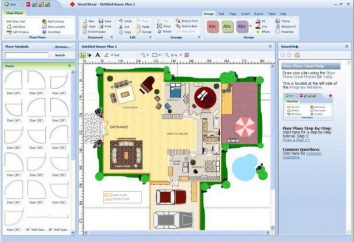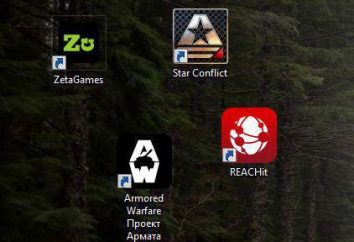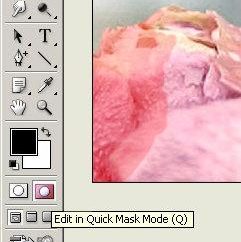Qual è il programma Fraps? La risposta a questa domanda si può trovare in questo articolo.
Fraps – è un programma universale per catturare video o immagini fisse da schermo del monitor. Si può facilmente lavorare con tutti i giochi (funziona sia su OpenGL e DirectX), contare il numero di FPS (fotogrammi al secondo) per un gioco confortevole.
Fraps programma con le sue ampie capacità, è possibile:
– visualizzati durante il gioco FPS, che determina la velocità del gioco nelle aree di performance più esigenti.
– fare uno screenshot dello schermo con un click. L'immagine conterrà informazioni dettagliate su data e ora.
– Cattura video. Alta risoluzione con frammenti di slot lunghi.
Per tutto questo, è necessario sapere come utilizzare frapsom. Internet è pieno di informazioni, ma contiene spesso un sacco di acqua e di informazioni inutili. Cercheremo di dare una breve consulenza sulle questioni più urgenti.
Come usare frapsom?
Al primo avvio, prestare attenzione alla parte inferiore della finestra del programma dove è possibile selezionare "Avvia Fraps con il Windows", che vi permetterà di non dimenticare di eseguire l'utilità durante il gioco e in tempo per rimuovere il punto importante.
Come usare Fraps una volta durante l'avvio del sistema, e non interferisce? Molto semplicemente mettere un segno di spunta accanto a "Avvio Fraps ridotto al minimo", che sarà presto lanciarlo dal vassoio del sistema, e la finestra non sarà insensibile ai vostri occhi.
La questione di come utilizzare frapsom, scompare immediatamente se si dispone di una tastiera tecnologia moderna, con uno schermo aggiuntivo. Tutti gli strumenti di informazione e di funzioni per la cattura dello schermo saranno disponibili sul monitor della tastiera.
Ma c'è un'altra domanda che, ma non richiede questa utilità se una grande quantità di risorse di sistema, e riduce il frame rate del gioco? La risposta è no. Fraps richiede una quantità minima di memoria allocata che non influisce sulle prestazioni. Ma attenzione: quando si registra un video del gameplay (di buona qualità con alta risoluzione), la performance potrebbe cadere a causa della piccola quantità di RAM che è necessario per l'elaborazione e la registrazione del materiale sul disco rigido del sistema.
Come usare Fraps durante la cattura di immagini e video dallo schermo del monitor
Cominciamo con le immagini. In primo luogo, è necessario definire la cartella per memorizzare gli screenshot fatti (il valore predefinito è la cartella nella directory principale del programma, ma può essere modificata in qualsiasi conveniente per voi). Per rapidamente e più efficacemente catturare (a volte, è necessario fare uno screenshot per alcuni secondi, in caso contrario il tempo sarà perso) è possibile utilizzare i "tasti di scelta rapida" (un pulsante o gruppo di pulsanti che se premuto immediatamente prendere uno screenshot). immagine catturata può essere salvata in diversi formati (BMP, JPG, PNG) e la risoluzione massima 3840h1200 o 2880h1600.
Come utilizzare frapsom durante la cattura video? Ci vuole un po 'più di tempo, perché la questione più caratteristiche e specifiche. Allo stesso modo i "tasti caldi" e la cartella per memorizzare i file (si dovrebbe scegliere l'unità in cui più spazio rispetto agli altri).
Più vale la pena di approfondire la scelta del frame rate per la cattura video: più grande è il valore, più fluida la riproduzione, ma si influenzano in modo significativo la dimensione del file finale. Non vale la pena inseguire grandi numeri. La voce "metà della risoluzione" influenzerà l'immagine del video registrato, che ridurrà la risoluzione due volte.
Vale la pena ricordare che la dimensione del file finale influirà anche la registrazione del suono, in modo che calcolare in anticipo se si dispone di spazio sufficiente o meno. Per comodità, è possibile interrompere i rulli lunghi e pesanti sul lato di 4 GB. La caratteristica più conveniente può essere – "Nascondi il cursore del mouse sopra il video." Essa non si fermerà.
Nota: durante la cattura di video dal file schermo non sarà compresso codec, si è registrato nel formato originale. Pertanto, il video registrato tanto peso. Risoluzione massima quando si registra 7680h4800 (si sa le conseguenze di una risoluzione enorme tali).